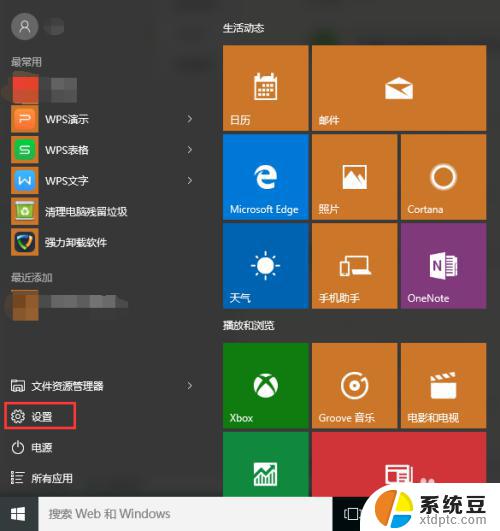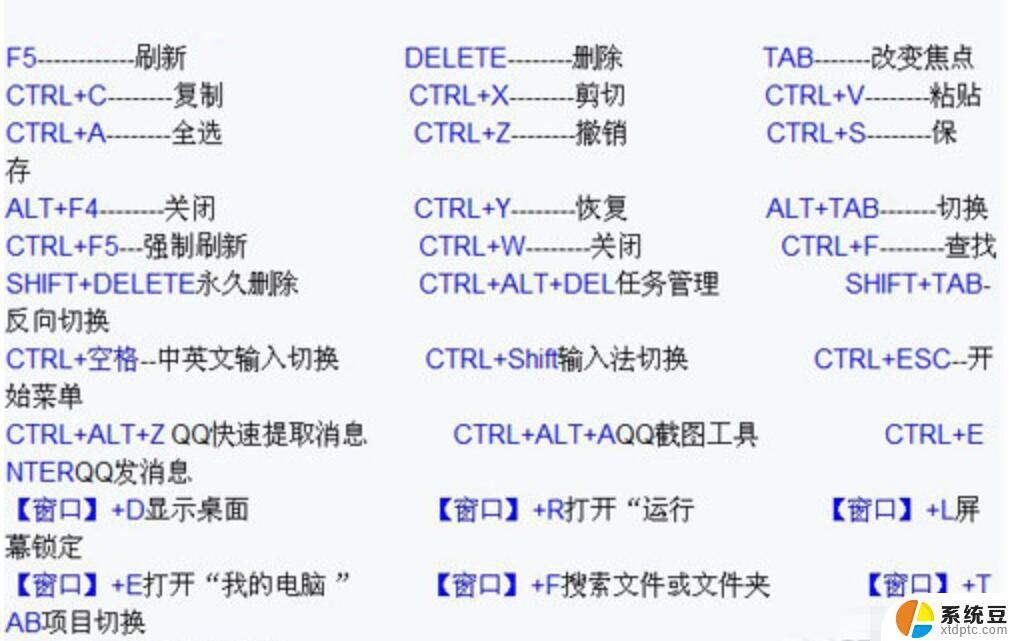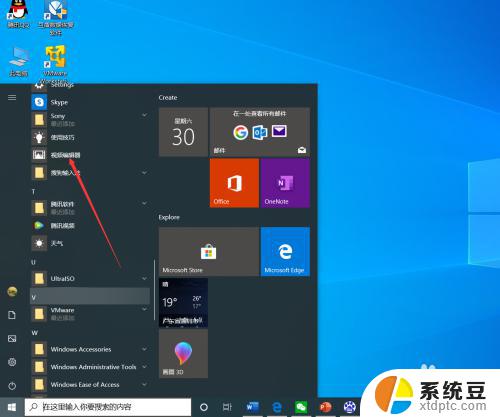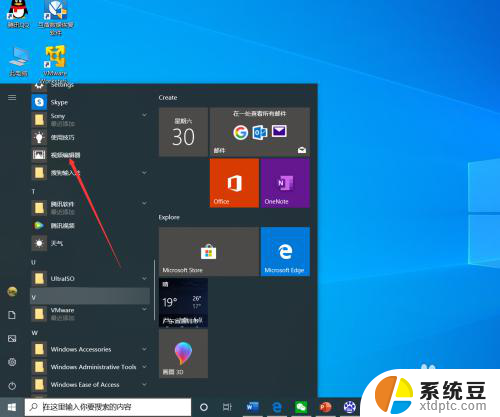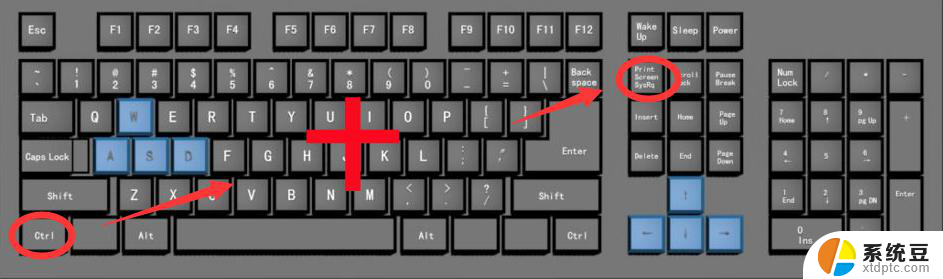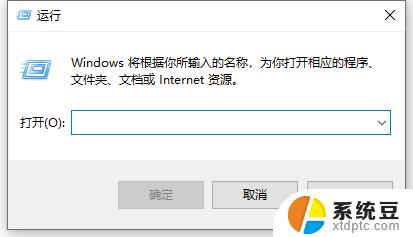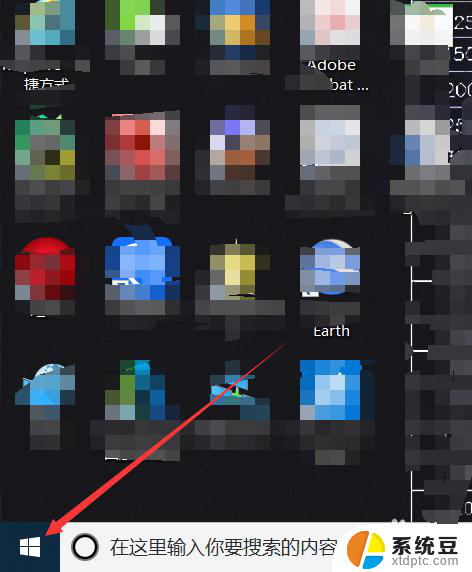键盘win+r出剪切板 win10剪贴板打开快捷键用途及操作说明
键盘win+r出剪切板,在日常使用电脑的过程中,我们经常会遇到需要复制、剪切和粘贴文字或文件的情况,为了更加高效地进行这些操作,Windows系统提供了一些快捷键和功能,其中包括使用键盘快捷键Win + R来打开运行对话框,以及Win10系统中的剪贴板快捷键。通过这些快捷键,我们可以快速访问剪切板,方便地复制和粘贴所需的内容。下面将详细介绍这些快捷键的用途和操作方法。
具体方法:
1.在win10中,按下键盘的win+v组合快捷键

2.即可快速打开剪贴板
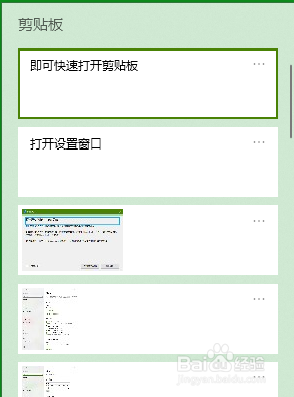
3.win10的剪贴板能保存电脑开机以来,所有复制到剪贴板中的数据。
同时,剪贴板也提供了几个功能选项来让用户编辑剪贴板中的内容。
鼠标左键单击右上角的三个点,便会弹出一个下拉菜单。
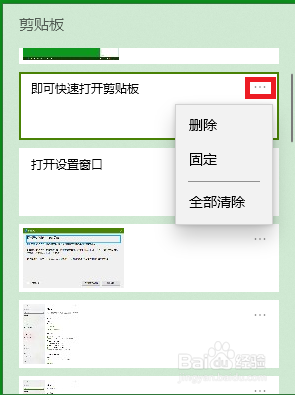
4.点击菜单中的删除选项,可删除选中的剪贴板内容
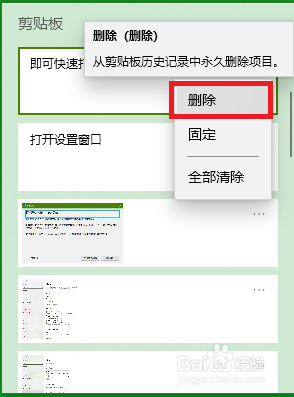
5.点击菜单的固定选项,可永久保存该项剪贴板内容
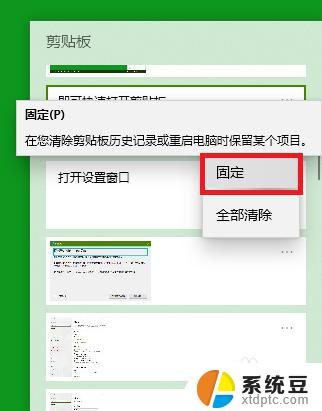
6.点击菜单中的全部清除选项,即可把剪贴板除被固定以外的内容全部删除
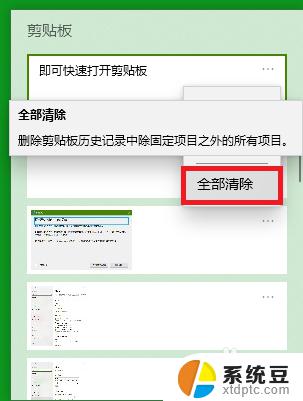
7.win10的剪贴板比以往的剪贴板可操作性更强,功能更全面。是一款非常不错的windows工具。
以上就是通过键盘win+r快捷键打开剪贴板的全部内容,如果你也遇到了这种问题,可以尝试按照这个方法来解决,希望对你有所帮助。